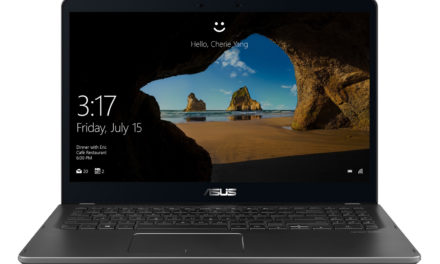Comment améliorer l’autonomie de son PC portable ?
Vous avez l’habitude de partir en voyage pour le travail et vous êtes souvent confronté au problème d’autonomie de la batterie intégrée à votre ordinateur portable ?
Nous vous livrons les techniques qui vous permettront de l’optimiser au maximum. Ainsi vous pourrez profiter plus longtemps de votre ordinateur durant vos déplacements. Nous vous expliquerons aussi comment augmenter la durée de vie de votre batterie.
1) Baisser la luminosité au maximum
C’est l’un des premiers réflexes à prendre pour préserver sa batterie d’ordinateur. Les besoins en énergie pour illuminer un écran sont importants, il peut représenter jusqu’à 70% de l’énergie consommée par le PC. C’est pourquoi il faut toujours essayer de conserver une luminosité la plus basse possible pour prolonger au maximum l’autonomie de votre ordinateur.
2) Désactiver le Wi-Fi et le Bluetooth (mode avion)
Lorsque le Wi-Fi est activé, il cherche sans arrêt à se connecter à un réseau à portée. Et ce, même si vous vous trouvez dans un train au milieu de la campagne avec aucun routeur à 5 km à la ronde. En désactivant le Wi-Fi dans ces cas là, vous éviterez qu’il ne participe à la baisse de l’autonomie de votre batterie. Le Bluetooth fonctionne de la même manière.
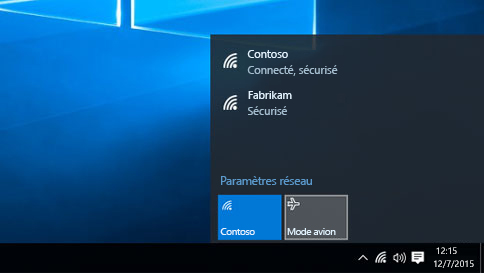
Sous Windows 10, il suffit d’activer le « Mode Avion » via le centre de notification (touche Win+A), celui-ci s’occupe alors de couper le Wi-Fi et le Bluetooth.
3) N’utilisez pas des applications trop gourmandes
Les applications ou les logiciels dont vous ne vous servez pas n’ont pas besoin d’être ouvertes. Pour les autres, évitez au maximum d’utiliser des logiciels trop gourmands en ressource (retouche photo, montage vidéo, jeux vidéo) si vous tenez à prolonger l’autonomie de votre PC pour quelques heures de plus.
La remarque est la même pour vos onglets Internet ouverts en arrière plan, qui continuent malgré tout à consommer de l’énergie (processeur, mémoire vive).
Sous Windows 10, dans les « Paramètres » puis « Utilisation de la batterie« , vous pourrez rapidement voir quelles applications consomment le plus, vous pourrez également les désactiver pour qu’elles ne s’exécutent pas en arrière plan.
4) Utiliser le mode « économie d’énergie »
La plupart des PC portables grand public sont pré-installés avec des applications constructeurs (Acer, Asus, HP, Lenovo, etc.). Dans le lot, il y a généralement un logiciel avec différents modes d’utilisations, dont celui en « économie d’énergie ». En l’activant, votre PC ajustera la puissance du processeur (à la baisse), réduira l’intensité de l’écran, désactivera le rétro-éclairage de votre clavier, et d’autres paramètres jugés énergivores.
Sous Windows 10, il existe un mode « économiseur de batterie » que vous pouvez activer, il se trouve dans « Paramètres« , « Système » puis « Économiseur de batterie« . Cette fonctionnalité permet de réduire le fonctionnement des applications en arrière plan et les notifications Push du système. Il s’active automatiquement (après l’avoir activer la première fois) dès lors que votre batterie dépasse le seuil des 20% restant (que vous pouvez ajuster à la hausse, ou à la baisse en cliquant sur « Paramètres de l’économiseur de batterie », vous pourrez également activer la case « Luminosité de l’écran plus faible lorsque l’économiseur de batterie est activé »).
5) Utiliser le mode veille
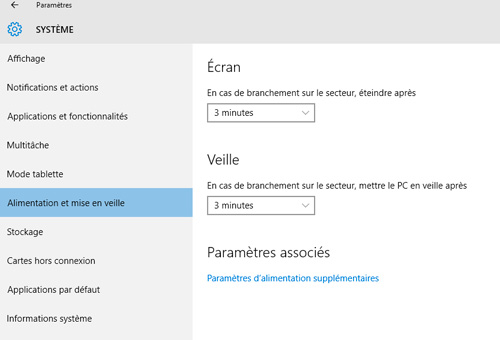
Inutile de laisser votre PC allumé si vous vous absentez quelques minutes (coup de téléphone, WC, etc.), pour éviter de perdre ces précieuses minutes d’autonomie, il suffit d’activer la mise en veille automatique. Vous pourrez ainsi adapter la durée avant laquelle votre écran doit s’éteindre lorsque votre PC fonctionne sur batterie (de quelques minutes à jamais). De la même manière, vous pourrez définir la durée de mise en veille du PC lorsque celui-ci fonctionne sur batterie. Les réglages sont à définir en fonction de vos besoins.
6) Recharger intelligemment
Pour optimiser l’autonomie mais aussi la durée de vie de votre batterie, des réflexes sont à prendre dès le moment de la recharge de votre batterie. Il faut savoir que la durée de vie d’une batterie s’exprime en cycles. Un cycle correspond à une recharge. Que vous chargiez votre batterie de 5% à 100% ou de 95% à 100%, cela représentera toujours un cycle. Il est d’ailleurs vivement conseiller de recharger sa batterie jusqu’à 100%, sans interruption, de préférence dans un environnement à température ambiante (pas en plein soleil, ou avec -10°C à l’extérieur).
Si vous êtes amener à utiliser votre PC portable sur la prise secteur et à retirer sa batterie, il faudra veiller à bien la conserver à l’abri de l’humidité et de la chaleur. Avant de la ranger quelque part, rechargez-la jusqu’à 50%. Nous vous conseillons de faire des cycles réguliers pour éviter qu’elle ne perde en efficacité.
7) Calibrer sa batterie
Les ions qui composent votre batterie et se chargent électriquement pour vous permettre d’utiliser votre pc portable, se retrouvent parfois placés de façon anarchique après quelques cycles, ce qui provoque une baisse de l’autonomie de la batterie. Pour leur permettre de se « ranger » de façon optimale, il faudra calibrer (ou étalonner) votre batterie. Pour ce faire, rien de plus simple. Il vous suffit de décharger totalement votre batterie jusqu’à l’extinction de votre appareil (attention aux fichiers non sauvegardés). Par la suite, effectuez une charge complète jusqu’à 100% et votre batterie sera calibrée. Si nécessaire, refaites la même opération une deuxième fois et renouvelez-la plusieurs fois dans l’année.
8) Dernier recours : changer de batterie
Si malgré toutes ces astuces, votre PC n’arrive pas à tenir la charge pendant plusieurs heures, il faudra envisager de changer sa batterie…